Tạo mới một phương tiện¶
Ứng dụng Fleet của SotaERP quản lý tất cả các phương tiện và các tài liệu đi kèm liên quan đến bảo dưỡng phương tiện và hồ sơ lái xe.
Tất cả các phương tiện được tổ chức trên bảng điều khiển Fleet chính. Mỗi phương tiện có một biểu mẫu phương tiện riêng, được hiển thị dưới dạng thẻ trong chế độ xem kanban, theo trạng thái của nó. Mỗi biểu mẫu phương tiện được hiển thị trong giai đoạn kanban tương ứng hiện tại của nó. Các giai đoạn mặc định bao gồm: New Request, To Order, Ordered, Registered, Downgraded, Reserve, và Waiting List.
Để thêm một phương tiện mới vào đội xe, hãy nhấp vào nút Tạo và một biểu mẫu phương tiện trống sẽ được tải. Nhập thông tin phương tiện vào biểu mẫu, sau đó nhấp vào nút Lưu.
Biểu mẫu phương tiện¶
Model: Chọn mẫu phương tiện từ menu thả xuống. Nếu mẫu không được liệt kê, nhập tên mẫu và nhấn vào Create hoặc Create and Edit.
License Plate: Nhập số biển số xe của phương tiện vào trường này.
Tags: Chọn bất kỳ nhãn nào từ menu thả xuống, hoặc nhập một nhãn mới. Không có giới hạn về số lượng nhãn có thể được chọn.
Ghi chú
Model là trường duy nhất bắt buộc trên biểu mẫu phương tiện mới. Khi một mẫu được chọn, các trường khác sẽ xuất hiện trên biểu mẫu phương tiện và thông tin liên quan sẽ tự động điền vào các trường áp dụng cho mẫu. Nếu một số trường không xuất hiện, điều này có thể chỉ ra không có mẫu nào được chọn.
Phần lái xe¶
Phần này của biểu mẫu phương tiện liên quan đến người đang lái xe hiện tại, cũng như bất kỳ kế hoạch nào về việc thay đổi người lái xe trong tương lai.
Driver: Chọn lái xe từ menu thả xuống, hoặc nhập một lái xe mới và nhấn vào Create hoặc Create and Edit.
Mobility Card: Nếu lái xe được chọn có một thẻ di động được liệt kê trên thẻ nhân viên của họ trong ứng dụng Employees, số thẻ di động sẽ xuất hiện trong trường này. Nếu không có thẻ di động nào được liệt kê và cần thêm vào, chỉnh sửa thẻ nhân viên trong ứng dụng Employees.
Lái xe tương lai: nếu người lái xe tiếp theo của phương tiện đã được biết, hãy chọn người lái xe đó từ menu thả xuống, hoặc nhập tên người lái xe tiếp theo và nhấp vào Tạo hoặc Tạo và Chỉnh sửa.
Plan To Change Car: nếu người lái xe hiện tại dự định đổi xe, vì họ đang đợi một chiếc xe mới đang được đặt hàng, hoặc đây là chuyến xe tạm thời và họ biết xe nào họ sẽ lái xe tiếp theo, hãy đánh dấu vào ô này. Nếu người lái xe hiện tại không có ý định đổi phương tiện và sử dụng phương tiện hiện tại này thì không đánh dấu vào ô này.
Ngày chỉ định: chọn ngày xe sẽ có sẵn cho người lái xe khác bằng lịch thả xuống. Chọn ngày bằng cách điều hướng đến đúng tháng và năm bằng cách sử dụng các biểu tượng ⬅️ (mũi tên trái) và ➡️ (mũi tên phải), sau đó nhấp vào ngày cụ thể. Nếu trường này trống, điều này cho biết xe hiện đang có sẵn và có thể được giao lại cho người lái xe khác. Nếu đã đông người, xe sẽ không có sẵn để giao cho người lái xe khác cho đến ngày đã nhập.
Quan trọng
Người lái xe không nhất thiết phải là nhân viên, nhưng người lái xe phải có tên trong ứng dụng Danh bạ. Khi tạo trình điều khiển mới, trình điều khiển sẽ được thêm vào ứng dụng Danh bạ chứ không phải ứng dụng Nhân viên.
Phần xe¶
Phần này của biểu mẫu phương tiện liên quan đến phương tiện vật lý, có nhiều thuộc tính khác nhau, thời điểm nó được thêm vào, vị trí của nó và ai đang quản lý nó.
Ngày nhận xe: chọn ngày nhận xe bằng lịch thả xuống.
Ngày hủy: chọn ngày hết hạn thuê xe hoặc khi xe không còn nữa, sử dụng lịch thả xuống.
Số khung: nhập số khung vào trường. Ở một số quốc gia, số này được gọi là số VIN.
Last Odometer: nhập chỉ số công tơ mét đã biết gần đây nhất vào trường số. Sử dụng menu thả xuống bên cạnh trường số, chọn xem số liệu trên đồng hồ đo đường được tính bằng km (km) hay dặm (mi).
Chọn "Quản lý đội xe" từ menu thả xuống, hoặc nhập tên "Quản lý đội xe" mới và nhấp vào nút "Tạo" hoặc "Tạo và Chỉnh sửa".
Vị trí: Nhập vị trí của phương tiện vào ô được cung cấp. Trường này thường được sử dụng khi một công ty có nhiều văn phòng đặt ở các địa điểm khác nhau. Vị trí văn phòng thông thường nơi đặt phương tiện sẽ được nhập vào đây.
Công ty: Chọn công ty sẽ sử dụng và liên kết với phương tiện từ menu thả xuống, hoặc nhập tên công ty mới và nhấp vào nút "Tạo" hoặc "Tạo và Chỉnh sửa".
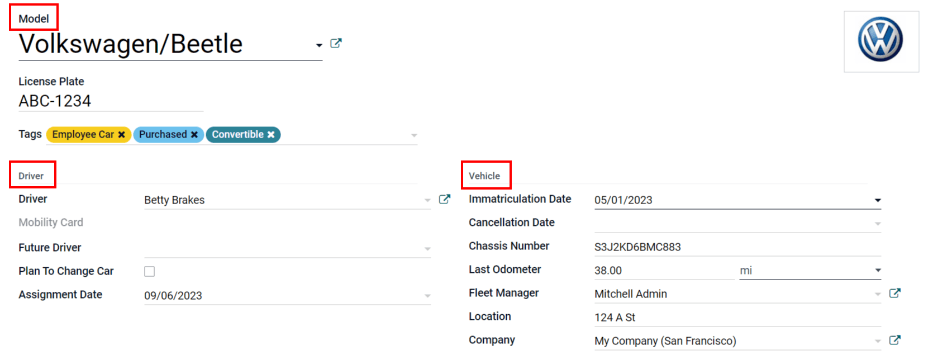
Tab thông tin thuế¶
Thuế *¶
Thuế Theo Công Suất Động Cơ: Nhập vào số tiền thuế được tính dựa trên kích thước động cơ của phương tiện. Đây là mức thuế được xác định bởi các quy định và thuế địa phương, và sẽ thay đổi tùy theo từng khu vực. Nên tham khảo bộ phận kế toán để đảm bảo giá trị này chính xác.
"Tỷ Lệ Chi Phí Không Được Trừ: đây là số tiền chi phí không được khấu trừ cho phương tiện. Số tiền này không được tính vào bất kỳ khoản khấu trừ nào trên tờ khai thuế hoặc là chi phí được phép tính khi tính thu nhập chịu thuế. Nên tham khảo bộ phận kế toán để đảm bảo giá trị được nhập là chính xác.
Ngày Bắt Đầu: Nhập Ngày Bắt Đầu và (%) Tỷ Lệ thời điểm áp dụng giá trị Tỷ Lệ Chi Phí Không Được Trừ. Nhấn Thêm dòng để nhập ngày. Nhấn vào dòng trống để mở lịch. Chọn ngày bằng cách điều hướng đến tháng và năm chính xác bằng các biểu tượng ⬅️ (mũi tên trái) và ➡️ (mũi tên phải), sau đó nhấn vào ngày cụ thể. Nhập tỷ lệ phần trăm không được trừ vào trường % (phần trăm) ở bên phải ngày. Tỷ lệ phần trăm phải ở định dạng XX.XX. Lặp lại thao tác này cho tất cả các mục cần thiết.
Hợp đồng¶
Ngày Ký Hợp Đồng Đầu Tiên: Chọn ngày bắt đầu hợp đồng đầu tiên của xe bằng lịch thả xuống. Thông thường, đây là ngày mua hoặc thuê xe.
Giá Theo Danh Mục (Bao Gồm VAT): Nhập MSRP (Giá Bán Lẻ Do Nhà Sản Xuất Khuyến Nghị) của xe tại thời điểm mua hoặc thuê.
Giá Mua Xe: Nhập giá mua hoặc giá thuê xe.
Giá trị còn lại: Nhập giá trị hiện tại của phương tiện.
Ghi chú
Các giá trị được liệt kê ở trên sẽ ảnh hưởng đến bộ phận kế toán. Để biết thêm thông tin và/hoặc trợ giúp về các giá trị này, bạn nên liên hệ với bộ phận kế toán.
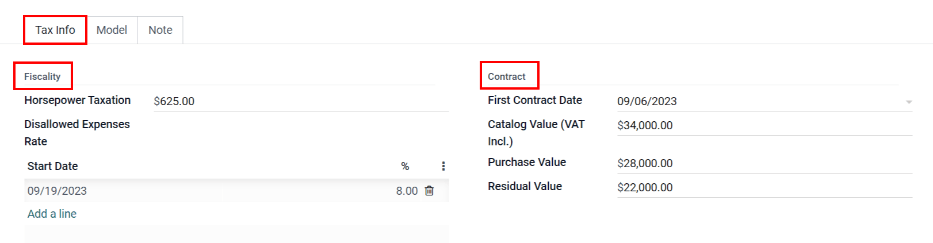
Tab mẫu xe¶
Nếu mẫu xe mới đã được cấu hình trong cơ sở dữ liệu, thì tab Mẫu xe sẽ được điền đầy đủ thông tin tương ứng. Nếu mẫu xe chưa có trong cơ sở dữ liệu và cần cấu hình tab Mẫu xe, hãy tham khảo hướng dẫn: Cấu hình mẫu xe mới.
Kiểm tra thông tin trong tab Mẫu xe để đảm bảo tính chính xác. Ví dụ, màu sắc của xe, có lắp đặt rơ-moóc (khóa kéo) hay không, là những thông tin có thể cần cập nhật.
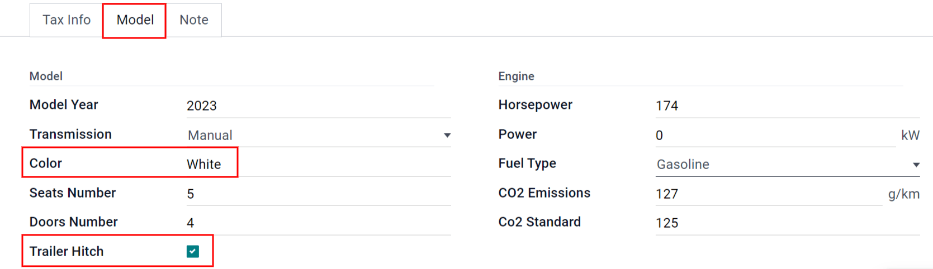
Tab ghi chú¶
Nhập bất kỳ ghi chú nào về xe trong phần này.